1、可通过组合功能将Word中多张图片合并为一个整体。选中图片后,在“格式”选项卡的“排列”组中点击“组合”命令,即可统一移动或调整。2、使用绘图画布可实现图片统一管理,将所有图片拖入同一画布内自动形成整体单元。3、转换为SmartArt图形能整合多图并按预设布局排列,插入SmartArt后选择图片布局并添加图像即可。4、还可将排版好的多图区域截图并保存为图像文件,再重新插入文档作为单一图片对象使用。
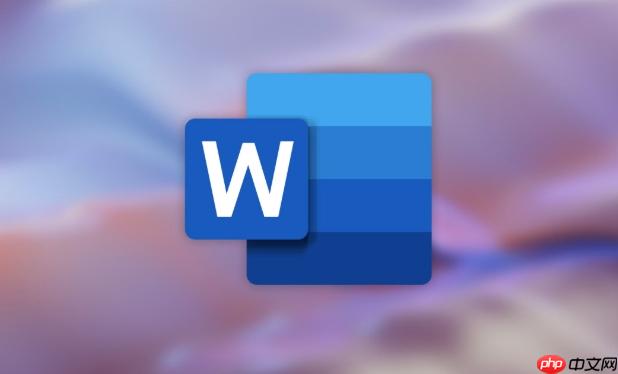
如果您在Word文档中插入了多张图片,但需要将它们合并为一个整体以便统一移动或调整,可以使用组合功能来实现。通过组合,您可以将多个独立的图片对象合并为一个单一的图形单元。
本文运行环境:Dell XPS 13,Windows 11
Word提供了图形组合功能,允许用户将多个图片或形状合并为一个整体对象,便于统一操作。
1、按住 Ctrl 键 并依次点击每张需要组合的图片,以同时选中它们。
2、在顶部出现的“图片工具”或“绘图工具”选项卡中,找到“格式”选项卡并点击进入。
3、在“排列”组中,点击“组合”按钮,然后选择“组合”命令。
4、完成操作后,所有选中的图片将被合并为一个整体,可一起移动、缩放或旋转。
将图片放置在同一绘图画布上,可以更方便地对多个图像进行整体控制和布局。
1、点击“插入”选项卡,选择“形状”,然后在下拉菜单中选择“新建绘图画布”。
2、在文档中绘制一个画布区域,用于容纳所有要组合的图片。
3、将所有图片拖动到绘图画布内,并调整其位置和大小。
4、由于所有图片都在同一画布上,它们会自动被视为一个整体单元进行操作。
利用SmartArt功能可以将多张图片整合进预设的图形布局中,形成结构化的视觉呈现。
1、点击“插入”选项卡中的“SmartArt”按钮,打开SmartArt图形窗口。
2、选择“图片”类别下的任意布局样式,例如“图片轮播”或“连续图片列表”。
3、插入后,在弹出的“键入文字”框下方点击“插入图片”按钮,依次添加所需图像。
4、所有图片将按照所选布局自动排列,并作为一个整体对象存在,支持统一调整尺寸和位置。
当需要彻底将多个图片合并成一张静态图像时,可通过截图或导出为图像文件的方式实现。
1、将所有图片在Word页面中精确排版,确保布局符合预期。
2、使用系统自带的截图工具或第三方软件对排好版的图片区域进行截取。
3、将截图保存为PNG或JPG格式的图像文件。
4、重新插入该图像文件到文档中,此时它已成为单一图片对象,无法再单独编辑原始图片内容。
以上就是Word怎么把图片组合成一个整体_Word多图片组合成单图技巧的详细内容,更多请关注php中文网其它相关文章!

每个人都需要一台速度更快、更稳定的 PC。随着时间的推移,垃圾文件、旧注册表数据和不必要的后台进程会占用资源并降低性能。幸运的是,许多工具可以让 Windows 保持平稳运行。




Copyright 2014-2025 https://www.php.cn/ All Rights Reserved | php.cn | 湘ICP备2023035733号